4uKey for Android - Nr.1 Android Entsperrer & FRP Tool
Android Bildschirm Sperre entsperren & FRP ohne Passwort entfernen
Android Entsperrer & FRP Tool
Sperrbildschirm entsperren & FRP entfernen
Ich habe kürzlich mein Samsung Galaxy A21 auf Werkseinstellungen zurückgesetzt. Wenn es neu startet, werde ich aufgefordert, eine Sprache auszuwählen, und dann erhalte ich einen Fehler: "Es wurde ein nicht autorisierter Versuch unternommen, Ihr Gerät auf die Werkseinstellungen zurückzusetzen. Verbinden Sie sich mit einem WLAN oder einem Mobilfunknetz, um Ihre Identität zu überprüfen."
Nachdem ich mich mit einem WLAN verbunden habe, werde ich aufgefordert, mich bei meinem Gmail-Konto anzumelden. Also habe ich das eingegeben, das zuletzt mit dem Telefon verbunden war, aber das funktioniert nicht. Bitte helfen Sie mir!
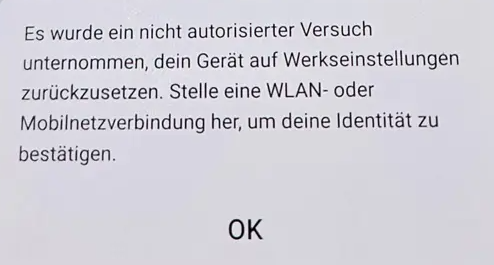
Wenn Sie ein gebrauchtes Samsung-Telefon von einer anderen Person kaufen, müssen Sie zunächst das Gerät auf Werkseinstellungen zurücksetzen. Und nachdem Sie das Telefon zurückgesetzt und neu gestartet haben, wird möglicherweise die Meldung „Es wurde ein nicht autorisierter Versuch unternommen, Ihr Gerät auf Werkseinstellungen zurückzusetzen.“ auf dem Bildschirm angezeigt. Die Meldung wird angezeigt, weil die FRP-Sperre aktiviert ist und das unbefugte Zurücksetzen auf Werkseinstellungen und den Zugriff auf das Telefon verhindert.
Dies geschieht, um zu verhindern, dass böse Menschen Handys stehlen und sie auf Werkseinstellungen zurücksetzen, um sie in ihrem täglichen Leben zu verwenden. Da Ihre Absichten nicht falsch sind, sollten Sie sich fragen, wie Sie das nicht autorisierte Zurücksetzen auf Werkseinstellungen umgehen können. Hier veranschaulichen wir den legitimsten Weg, um das nicht autorisierte Zurücksetzen von Samsung-Handys oder -Tablets auf Werkseinstellungen zu umgehen.
Ein nicht autorisiertes Zurücksetzen auf Werkseinstellungen bezieht sich auf den Versuch einer Person, ein Android-Handy ohne Genehmigung des Besitzers auf Werkseinstellungen zurückzusetzen. Um Android-Geräte vor unbefugtem Zurücksetzen auf Werkseinstellungen zu schützen und die Verwendung eines Geräts zu verhindern, hat Google eine Sicherheitsfunktion namens Factory Reset Protection (FRP) eingeführt, bei der Benutzer ihre Identität autorisieren müssen, indem sie die Anmeldeinformationen des Google-Kontos eingeben, bei dem das Gerät nach einem Zurücksetzen auf Werkseinstellungen angemeldet war.
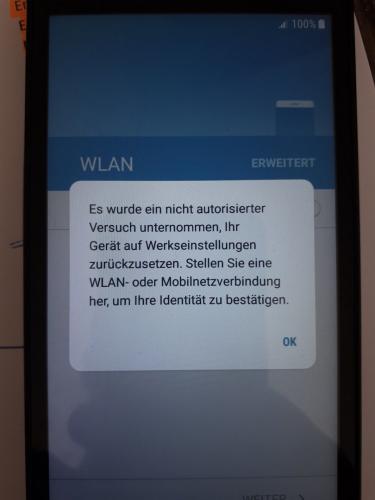
Wenn Sie Ihr Gerät auf Werkseinstellungen zurücksetzen, aber Ihre Identität nicht autorisieren können, wird die Meldung "Es wurde ein nicht autorisierter Versuch unternommen, Ihr Gerät auf Werkseinstellungen zurückzusetzen." angezeigt. Um diese Meldung zu umgehen, müssen Sie die Anmeldeinformationen des synchronisierten Google-Kontos eingeben, da Sie sonst auf dem Google-Bestätigungsbildschirm hängen bleiben.
Wenn Sie eine nicht autorisierte Warnung zum Zurücksetzen auf Werkseinstellungen erhalten, kann eines der folgenden Szenarien vorliegen.
Wenn Sie sich aus irgendeinem Grund nicht an die verknüpften Anmeldeinformationen des Google-Kontos erinnern, müssen Sie das nicht autorisierte Zurücksetzen auf Werkseinstellungen umgehen.
Es gibt nur wenige legitime Samsung FRP-Umgehungstools verfügbar und wir empfehlen Tenorshare 4uKey for Android, ein Allround-Entsperrer für Android-Telefone, der speziell entwickelt wurde, um die FRP-Sperre von Samsung-Geräten zu entfernen. Mit 4uKey for Android können Sie das nicht autorisierte Zurücksetzen auf Werkseinstellungen einfach umgehen und in einfachen Schritten sofort Zugriff auf Ihr Gerät erhalten.
Lassen Sie uns Ihnen nun zeigen, wie Sie das nicht autorisierte Zurücksetzen des Samsung A21 auf Werkseinstellungen über 4uKey for Android umgehen können.
Laden Sie das neueste Tenorshare 4uKey for Android herunter und installieren Sie es auf Ihrem Computer. Starten Sie Ihr Samsung-Gerät neu und verbinden Sie Ihr Gerät mit Ihrem Computer. Sie sollten 4uKey for Android starten und auf die Option Google Lock (FRP) entfernen klicken.

Sie müssen die Android-Betriebssystemversion Ihres Samsung-Telefons auswählen. Wenn Ihr Gerät das Android 12- oder Android 13-Update erhalten hat, müssen Sie die Option Android 11/12/13 auswählen. Klicken Sie auf die Schaltfläche Starten. Sie erhalten eine Popup-Bestätigungsmeldung, klicken Sie auf die Schaltfläche Starten.

Befolgen Sie genau die Anweisungen auf dem Bildschirm. Tippen Sie auf Ihrem Samsung-Telefon, auf dem der Begrüßungsbildschirm angezeigt wird, auf Notruf. Geben Sie *#0*# ein und drücken Sie das Wählsymbol. Das Telefon wechselt in den Diagnosemodus. Klicken Sie auf die Schaltfläche Weiter auf Ihrem Computer.

Der Umgehungsprozess "nicht autorisierter Versuch zum Zurücksetzen auf Werkseinstellungen" beginnt. Möglicherweise werden Sie aufgefordert, das USB-Debugging zuzulassen, und Sie müssen die Anweisungen auf dem Bildschirm befolgen.

Der Entfernungsvorgang dauert nur wenige Sekunden. Sobald Sie fertig sind, wird eine Bestätigungsmeldung angezeigt. Danach können Sie das Telefon vom Computer trennen und wie gewohnt auf Ihr Telefon zugreifen.

Um zu verhindern, dass ein nicht autorisierter Versuch, einen Fehler beim Zurücksetzen auf Werkseinstellungen zu beheben, oder eine erneute Überprüfung auf Werkseinstellungen auftritt, empfehlen wir Ihnen, den Schutz vor dem Zurücksetzen Ihres Android-Geräts auf Werkseinstellungen zu deaktivieren. Auf diese Weise müssen Sie das nicht autorisierte Zurücksetzen von Samsung auf Werkseinstellungen nicht umgehen. Um den Schutz vor dem Zurücksetzen auf Werkseinstellungen zu deaktivieren, müssen Sie das verknüpfte Google-Konto von Ihrem Gerät entfernen. Hier sind die Schritte zum Deaktivieren des Werksreset-Schutzes von Google.
Hinweis: Die unten gezeigten Schritte oder Screenshots können je nach Gerätemodell und Softwareversion variieren.
Wählen Sie die Option Konto entfernen. Tippen Sie in der Bestätigungsmeldung auf die Option Konto entfernen.

Die FRP-Sperre wird automatisch aktiviert, wenn Sie ein Google-Konto auf Ihrem Samsung-Telefon verknüpfen. Sobald die FRP-Sperre aktiviert ist und Sie Ihr Telefon zurücksetzen, müssen Sie Ihre Identität bestätigen, indem Sie die Anmeldeinformationen für das verknüpfte Google-Konto eingeben. Wenn Sie sie nicht korrekt eingeben können, wird eine nicht autorisierte Meldung zum Zurücksetzen auf Werkseinstellungen angezeigt. Es gibt mehrere Möglichkeiten, wie Sie das nicht autorisierte Zurücksetzen von Samsung auf Werkseinstellungen umgehen können, aber Tenorshare 4uKey for Android ist das beste Tool, um die Arbeit sofort zu erledigen.


4uKey for Android - Nr. 1 Android Unlocker & Samsung FRP-Tool
dann schreiben Sie Ihre Bewertung
Von Johanna Bauer
2025-12-01 / Android Entsperren
Jetzt bewerten!